Видео: Принцип работы сканера
Следующий показатель, на который стоит обратить внимание при выборе сканера – глубина цвета.
Иными словами это количество цветов, которое может распознать сканер. Для обычного цветного оригинала (распечатки или пленки) потребуется, как минимум, 24-битное сканирование (по восемь битов информации на RGB-канал; все сканеры сканируют в RGB), чтобы обеспечить адекватную точность
Вы не заметите разницы между 24, 36 и 48-битным изображением. Потому что компьютер выводит на экран только в 24-х битном формате. Чем больше битов, тем больше информации о тонах цвета в одном пикселе. Простым языком при коррекции 48-битного изображения в графическом редакторе можно добиться лучшего результата, чем при коррекции 24-битного.
В операционных системах не предусмотрены стандартные драйвера для сканеров
Поэтому стоит обратить внимание на наличие программного обеспечения. Как правило, покупая сканер известного производителя, проблем с драйверами возникнуть не должно
Их всегда можно скачать с сайта производителя.
Скорость сканирования определяется механикой сканера и способом его подключения. Все современные сканеры подключаются через USB. Так же могут встречаться с LTP разъемом. Предпочтительное подключение через USB, если оно, конечно, предусмотрено на Вашем компьютере.
Как выбрать сканер?
Чтобы не переплатить лишние деньги, покупайте сканер под определенные задачи. Для домашнего использования советую поинтересоваться следующими характеристиками:
- Не надо руководствоваться правилом, чем больше, тем лучше. Например, для сканирования текста достаточно разрешения 300 dpi
- Поинтересуйтесь, какое реальное разрешение принтера.
- Какова максимальная глубина цвета. Для цветных минимум 24-битное.
- Поддержка программного обеспечения.
- Скорость сканирования.
Виды сканеров
Устройства бывают нескольких видов:
- Планшетный. Наиболее распространенный тип, на специальное стекло кладется элемент и накрывается крышкой, обеспечивает высокое качество и скорость работы;
- Ручной. Объект сканирования необходимо передвигать вручную, отличается низкой стоимостью, но и также низким качеством, скоростью и разрешением;
- Листопротяжный. Бумага вставляется в щель и протягивается по роликам через прибор, сканирует только отдельные листы;
- Книжный. Предназначен для брошюрованных документов;
- Барабанный. Используется в полиграфии;
- 3D сканер. Оцифрует реальный физический объект.
Как сделать скан на принтере
Рассмотрим процесс создания скана на принтере МФУ HP Deskjet 2130. Модель очень старая, но принцип сканирования будет аналогичен другим принтерам. Нужно лишь включить принтер, положить носитель под крышку, начать сканирование на компе любым удобным способом.
Как отсканировать документ:
- Включите устройство, дождитесь запуска. Аппарат должен несколько секунд пошуметь и прекратить издавать звуки. Потом можно выполнить сканирование.
- Поднимите крышку принтера. Положите лист бумаги (или другой предмет) в соответствии со значком. Направляющая показывает, как правильно положить бумагу, чтобы готовый скан документа был в правильном положении, а не перевернутом, верх ногами.
- Перейдите в «Устройства и принтеры». Нажмите комбинацию клавиш «Win+R», далее выполните команду «Control printers».
- Найдите нужный принтер, нажмите на него правой кнопкой мыши и выберите пункт «Начать сканирование».
Откроется встроенный в операционную систему «Мастер работы со сканером».
- Задайте параметры сканирования. Выберите цветность, разрешение (dpi, точек на дюйм), формат конечного файла. Если необходим документ, который нужно многократно увеличивать на компьютере (например, электротехнические схемы с множеством мелких элементов), тогда ставьте разрешение побольше. Качество заметно улучшится, но и размер файла на диске может достигать больших объемов, вплоть до нескольких десятков Мб.
- При необходимости сделайте предварительный просмотр, чтобы убедиться в правильности расположении листа.
- Нажмите на кнопку «Сканировать». Запустятся механизмы принтера и появится окно прогресса создания цифровой копии документа.
- После окончания сканирования система предложит импортировать скан (сохранить). Задайте имя файла и кликните мышью на кнопку «Импорт». Документ сохранится в стандартную папку с изображениями в проводнике.
Драйвер для принтера HP 2130 включает в себя программу, внутри которой также есть возможность сканирования, за которую отвечает отдельный пункт. Софт устанавливается по умолчанию вместе с инсталляцией «Дров».
Запустите программу и после открытия в меню «Печать и сканер» выберите «Сканирование». Запустится утилита HP Scan.
Выберите необходимый вариант сканирования. Выставьте подходящие параметры для документа и кликните мышкой на «Сканировать».
Принтер отсканирует носитель и предложит сохранить документ в любое место, предварительно задав нужное имя файла.
Открывать скан можно любым графическим редактором, но проще всего воспользоваться стандартным средством «Просмотр изображений».
Лучшие протяжные сканеры
Canon imageFORMULA DR-C225
Устройство протяжного типа с листовой подачей, совместимость в работе с Mac OS и Windows,  подключение через USB 2.0.
подключение через USB 2.0.
Может использоваться максимальный размер документа 216×356 мм, скорость сканирования цветных и ч/б файлов – в минуту 25 страниц и 50 изображений.
Присутствует односторонняя автоподача файлов с емкость до 30 листов. Поддерживает драйвера ISIS и TWAIN, 3D цветокоррекцию, пропускает пустые страницы, автоматически настраивает разрешение и определяет размер.
Осуществляет до 1500 операций в день, технология MultiStream, обрабатывает изображения и удаляет дефекты.
Технические свойства:
- Формат – А4;
- Матрица – CIS;
- Разрешение – 600×600 dpi;
- Глубина цвета (бит) – 24;
- Мощность – 13 Вт;
- Габариты/вес – 300x339x235 мм/2,6 кг.
Плюсы
- Компактность;
- Скорость работы;
- Автоматические режимы;
- Функции по улучшение изображений;
- Поддержка облачных хранений;
- Универсальное ПО.
Fujitsu fi-7160
Прибор относится к протяжным сканерам, интерфейс подключения через USB 3.0, работает с операционной системой Windows.
Максимальный размер сканируемых файлов принимается до 216×5588 мм, скорость для ч/б и цветных страниц – 60 секунд, двустороннее – 120 страниц в минуту. Присутствует 256 оттенков серого, используется светодиодный источник света.
Двусторонняя автоподача с емкостью до 80 листов. Устанавливаются драйвера ISIS и TWAIN, технологии PaperStream IP и PaperStream Capture, защитная функция iSOP.
На корпусе находится кнопка для начала сканирования и ЖК-дисплей с отображением статуса процесса.
Устройство оснащено ультразвуковым сенсором, детектором ошибок, возможна коррекция цвета и фона изображения.
Технические свойства:
- Формат – А4;
- Матрица – CCD;
- Разрешение – 600×600 dpi;
- Глубина цвета (бит) – 24;
- Мощность – 38 Вт;
- Габариты/вес – 300x163x170 мм/4,2 кг.
Плюсы
- Сроки эксплуатации;
- Отсутствие технического обслуживания;
- Установленное ПО;
- Качество;
- Управление;
- Распознавание текста.
Минусы
Инструкции пользователя.
Brother ADS-2400N
Устройство протяжного типа, совместим с ОС PC, MAC и Linux, подключение через разъемы  USB 2.0 и Ethernet.
USB 2.0 и Ethernet.
Сканирует документ с максимальным размером 216×356 мм, скорость составляет для ч/б и цветных файлов – в минуту 40 страниц при одностороннем и 80 страниц при двустороннем оцифровывании документов.
Интерполяционное разрешение – 1200 dpi, 256 оттенков серого, внешняя глубина цвета – 24 бит.
Присутствует автоподача объемом до 50 листов, поддерживает стандарты ISIS, TWAIN, WIA.
Исходящий формат сканированных элементов – JPEG, TIFF, XPS и PDF с разделением страниц и поддержкой поиска.
Функции автоматического удаления пустых страниц и перекоса, настройка формата, корректировка цветов и обработка материалов.
Технические свойства:
- Формат – А4;
- Матрица – CIS;
- Разрешение – 600×600 dpi;
- Глубина цвета (бит) – 30;
- Мощность – 27 Вт;
- Шумовой уровень – 50 дБ;
- Габариты/вес – 306x250x258 мм/4,45 кг.
Плюсы
- Качество;
- Многофункциональность;
- Автоматические режимы и обработки;
- Компактность;
- Энергопотребление.
Минусы
Настройка сканирования в сетевую папку.
Brother ADS-3000N
Протяжный сканер с совместимостью работы Windows, Mac OS и Linux, подключение через  интерфейсы USB 2.0 и Ethernet.
интерфейсы USB 2.0 и Ethernet.
Максимально поддерживаемый формат страницы 216×356 мм, улучшенное разрешение достигает до 1200 dpi.
Скорость сканирования одинакова для ч/б и цветного варианта – в минуту по 50 страниц при одностороннем процессе, и по 100 страниц при двустороннем.
Установлено устройство двусторонней автоподачи с емкостью до 50 листов.
Работает с драйверами ISIS, TWAIN, WIA, формат исходящих файлов после оцифровывания – JPEG, TIFF, XPS и PDF с настройками.
Присутствуют автоматические режимы по устранению дефектов, пустых страниц и перекосов, функции по обработке изображений и цветовой коррекции.
Технические свойства:
- Формат – А4;
- Матрица – CIS;
- Разрешение – 600×600 dpi;
- Глубина цвета (бит) – 30;
- Мощность – 30 Вт;
- Шумовой уровень – 50 дБ;
- Габариты/вес – 306x250x258 мм/4,45 кг.
Плюсы
- Установленное ПО;
- Заводские настройки;
- Функциональность;
- Скорость работы;
- Качество;
- Прорезиненные ролики с большим диаметром захвата.
Минусы
Настраиваемая резкость.
Виды сканеров
Планшетный. Является самым распространенным и привычным для обычного пользователя. Часто применяется дома и в офисах. Пользоваться очень легко. Достаточно подключиться к компу, установить драйвера и отсканировать нужные документы. Планшетный называется потому, что лист кладется на ровную поверхность – стекло сканера. Сверху рабочая область закрывается крышкой.
Сканируются многие виды носителей, от обычной листовой бумаги, до толстых книг. В последнем случае, из-за сильного надавливания крышки на книгу, повреждается переплет.
В серии «планшетные» входят также сканеры для паспортов, которыми можно обрабатывать документы небольших форматов – паспортов, чеков, визиток, удостоверений, и других носителей А5, А6.
Протяжный. Внешне похож на обычный принтер, присутствует вход и выход для листа, который захватывается и протягивается через внутренние составляющие. Может сканировать с обеих сторон листа одновременно, что и является преимуществом над обычным планшетным видом. Сканирует только отдельные листы и стоимость техники больше в сравнении с обычным планшетным.
Ручной сканер. Портативное устройство, которое надо перемещать в процессе сканирования. Лист укладывается на ровную поверхность, устройство прислоняется к бумаге и постепенно с одной скоростью аппарат перемещается рукой по всему носителю.
Зарядка и передача файлов на компьютер производится через USB-шнур. Объем хранимых файлов внутри такого вида сканера зависит от количества памяти. При необходимости объем можно расширить картой памяти.
Единственное достоинство заключается в мобильности и относительной дешевизне. Можно взять с собой и когда понадобится сделать скан-копию. К недостаткам относятся качество и необходимость в некой четкости в работе с техникой- надо приловчиться ровно и плавно передвигать прибор.
К ручным также относятся:
- OR-сканеры;
- для сканирования штрих-кодов;
- сканеры переводчики.
Сканер фотопленок. Предназначен для сканирования пленок, слайдов. Не может считывать непрозрачные материалы.
Планетарный сканер. Нужен для оцифровки старинных или уже ветхих книг, рукописей. Принцип сканирования не предполагает физического контакта со сканирующим предметом.
Поточный сканер (скоростной). Профессиональная техника, применяется в больших офисах и на предприятиях, где необходимо сканировать много и быстро. Есть функция автоматической подачи документов и вместительный лоток. За одну минуту позволят отсканировать до двух сотен листов. Возможна поддержка увеличенных форматов, например, А3.
Барабанные сканеры. Нашли применение в полиграфической индустрии. Сканируемый носитель крепится на внешней или внутренней стороне вала. Характеризуется высочайшим качеством оцифровки благодаря большому разрешению.
Устройство, основные узлы и детали
Как и с любым типом сканера, аппарат имеет определенное устройство, состоящее из главных узлов и деталей. Для понимания проще разделять компоненты и составляющие устройства на электронные и механические детали. Из-за электронной “начинки” конструкция довольно сложная.
Устройство планшетного сканера:
- металлический или полимерный корпус, который служит основанием со съемной крышкой и имеет прочную конструкцию;
- стеклянное покрытие, на которое складывают объекты для сканирования и перевода в цифровой формат (А4, А3, документы, таблицы, изображения);
- подвижная каретка, на которой установлена сканирующая головка и люминесцентная лампа;
- электронный двигатель шагового типа, обеспечивающий перемещение ремня;
- механизм, перемещающий протяжный сканер;
- фиксатор, который отвечает за неподвижность каретки со сканирующим элементом пока техника не используется;
- блок питания, обрабатывающий и контролирующий подачу электричества;
- аналого-цифровой преобразователь, благодаря которому происходит процесс преобразования в цифровой формат;
- центральный процессор, отвечающий за работу;
- разъемы для подсоединения;
- небольшой интерфейс с несколькими клавишами для управления устройством.
Для управления и настроек нужно осуществить подключение к компьютеру. Чаще всего используется USB-порт.
К основным параметрам относится матрица, потому что от нее зависит качество сканируемого материала. В современных вариантах используется либо CCD-матрица, либо CIS.
Отличие двух вариантов в том, что в CIS нет зеркал, из-за чего свет фокусируется на линзах и передается на контактные сенсоры. Здесь работает система со светодиодной подсветкой, благодаря которой конструкция меньше, чем у CCD.
В свою очередь CCD-аппараты используют оптическую систему зеркал, из-за чего на них качественнее получаются сканы, лучше цветопередача и глубже показатель резкости. Поэтому среди планшетных сканеров лучшим типом матрицы считается именно CCD.
Сколько нужно DPI, чтобы вкрутить лампочку?
Разберем на примере сканера Epson Perfection V850 Pro. Аппаратное разрешение сканера – до 6400×9600 dpi, где 6400 dpi – это разрешение сканирования по горизонтали, которое связано с плотностью размещения светочувствительных элементов в матрице сканера, а 9600 dpi – вертикальное разрешение сканирования, которое зависит от точности движения каретки и обработки результатов сканирования. Ориентироваться следует на первую цифру, т.к. это, по сути, и есть фактическое («оптическое») разрешение планшетного сканера. Интерполяционное разрешение 12800 dpi – это разрешение, полученное в результате программной обработки отсканированного оригинала путем увеличения его в четыре раза (в два по ширине и в два – по длине). Оно не приводит к улучшению качества изображения, но может помочь при сканировании графических эскизов (линии получаются более плавными), а также при увеличении небольших изображений, когда под рукой нет графического редактора, а рассмотреть объект сканирования требуется получше.
А теперь вспомним, что для качественной фотопечати формата А4/А3 оптимальным разрешением принтера считается 300-600 dpi. Т.е. все что больше – удел крутых фотографов, дорогих глянцевых журналов и т.п. А теперь прикинем, какое разрешение будет у изображения, которое предназначено для печати в формате А4 в 600 dpi:
Ничего себе получается такое изображение в 4961×7016 = 34 мегапикселя.
А теперь прикинем, изображение какого, кхм, разрешения получим при сканировании А4 в 6400 dpi:
Что-то как-то сканировать сразу расхотелось… 4000 гигапикселей, наверное, многовато для одного листа А4!
Зачем же тогда сканерам такие сумасшедшие показатели разрешающей способности?
Все просто – для сканирования пленки и фото малых размеров! При сканировании пленки размером 35×24мм, конечно же, 600 dpi недостаточно. Поэтому в характеристиках сканера указывается максимальное поддерживаемое разрешение в режиме сканирования пленки. Для сканирования документов и фото среднего размера более чем достаточно 600 dpi, как мы смогли убедиться на примере выше.
Способы подключения сканера для к компьютеру
Изображение, которое было успешно отсканированно должно быть переведено на наш домашний компьютер для обработки или хранения.
1. Физическое соединение между сканером и компьютером.
Подключение: Параллельное соединение
Это один из древнейших способ и самый медленный способ. Хотя этот Тип соединения является большим экономическим и имел скорость передачи данных до 70 Кбит/с.
Подключение: Интерфейс малых компьютерных систем
Этот метод может быть целесообразным только с помощью карты интерфейса SCSI. Раньше сканеры используются с выделенной плате SCSI. Хотя скорость передачи данных достаточно высока, намного экономичнее и легче соединений, таких как FireWire и USB пришел на его место.
Подключение: Универсальная последовательная шина USB
Подключение USB является последней и наиболее экономичный способ передачи данных. Она имеет скорость до 60 Мбит/с и может быть легко подключен к сканеру.
Подключение: FireWire
 Это самый быстрый из всех вышеприведенных методов. Он был введен в последней высокопроизводительных сканеров и идеально подходит для сканирования изображений с высоким разрешением. Он может передавать данные на максимальной скорости до 800 Мбит/с.
Это самый быстрый из всех вышеприведенных методов. Он был введен в последней высокопроизводительных сканеров и идеально подходит для сканирования изображений с высоким разрешением. Он может передавать данные на максимальной скорости до 800 Мбит/с.
2. Передача информации от сканера к компьютеру
Передача информации от сканера к компьютеру через прикладное программное обеспечение является основным решением. Для этого используются программные интерфейсы . По стандартам API компьютер может передавать данные с любого сканера, даже не зная деталей сканера. Наиболее часто используемое программное обеспечение для передачи изображений из сканера в Adobe Photoshop. Photoshop поддерживает стандарт TWAIN. Если сканер поддерживает тот же стандарт, то возможна передача информации. API используется в большинстве сканеров, а также используется в другом Low-End оборудовании. TWAIN — это просто как водитель, который помогает в общении со всеми другими сканерами с помощью общего языка.
Обработанные данные
После попадания в компьютер, фактический объем объекта будет, как несжатое составное изображение. Это изображение может позже отредактировано в Photoshop или других графических программах, чтобы преобразовать его в формат JPEG и сжать с потерями или без потерь сжатого в формат PNG. Если это текстовое изображение, то оно будет преобразовано в .txt файл с помощью программного обеспечения оптического распознавания символов (OCR ). Текст будет точным, в зависимости от четкости ее изображения.
Автоматический метод чистки сканера
Пленки, используемые при проверке могут быть подвержены пыли и царапинам. Современные сканеры имеют встроенную процесс очистки, так называемой инфракрасной очистки. В этом методе инфракрасный луч будет использоваться для сканирования пленки. Когда луч попадает на местами с пылью и царапинами, луч будет отсекаться. Таким образом, определяется правильное положение, размер и форму пыли, которое будет рассчитываться и будет удалено. Большинство современных компаний, таких как Nikon, Microtek и Epson называют эту технику: Digital ICE, в то время как Canon называет эту технику: Film Automatic — Автоматическое ретуширование и улучшение системы .
Какие бывают сканеры
Разновидностей аппаратов для сканирования достаточно большое количество. Как минимум, самых основных и современных, семь категорий.
Сканер для фотопленки
Они предназначены для того, чтобы распознавать изображения, запечатленные на негативе, пленке для фотографий или же слайдах. Такой аппарат способен отсканировать только прозрачное изображение.
Данная разновидность должна обладать определенными свойствами. Первое – это разрешение. В современных моделях этот параметр варьируется от 4000 dpi и выше. Поэтому изображения, которые получаются при работе с ними имеют максимальную точность.
Второй параметр – оптическая плотность. Оборудование работает с пленками и слайдами различного формата. Однако сохраняет высокую скорость работы и качество выходного изображения.
В зависимости от стоимости, он оборудован различными дополнительными функциями. Например, коррекция цвета, устранение пыли и царапин, удаления отпечатков пальцев и многими другими.
Лазерный сканер
Такое устройство широко используется для считывания различных штрих-кодов. Именно это позволяет вести бесконтрольный мониторинг специально запрограммированной зоны. Например, в магазинах, безбилетных транспортах, для наблюдения за объектом и т.д.
Такая технология позволяет создать модель 3D любого изделия, здания или другого объекта без наличия чертежей.
Ручные сканеры
Применяется он в основном для работы с небольшим объемом текстового материала. Сканирование осуществляется за счет того, что рукоятку проводят медленно по рабочей зоне.
Почему возникает ошибка «Out of Range» на мониторе и как ее исправить
Существует множество модификаций такого сканера:
- Для авто. Используется для диагностики транспортного средства.
- Для штрих-кода. Применяется в работе с компьютером, кассой и терминалом POS.
- «Записные книжки». Позволяют работать с документами в независимости наличия по близости ПК, а так же имеют встроенную память для хранения отсканированной информации.
- Портативные ручные. Работают от независимого источника питания. Подзарядка и передача информации осуществляется через шнур USB.
Широкоформатные сканеры
Это устройство применяется для сканирования информации с больших форматов. Например, технической документации конструкторов, архитекторов, строителей и т.д. Этот вид достаточно мобилен. Их легко перемещать, они имеют небольшой вес и компактные размеры.
Одна из разновидностей широкоформатного сканера – плоттеры, которые используются в основном в офисах, проектных бюро и отрасли рекламной полиграфии.
Профессиональные сканеры
Самый скоростной вид оборудования для сканирования. В основном используется в образовательных, научных, финансовых и прочих административных учреждениях.
Это устройство способно работать в непрерывном потоке, автоматически подавать оригиналы документы на сканирование. Обладает высоким качеством обработки файлов, функцией редактирования полученных изображений.
Книжный или планетарный сканер
Применяется для сканирования без контакта с оригиналом. Чаще всего, его используют для оцифровки книг и изображений исторической ценности. Именно бесконтактная работа позволяет быстро и без повреждений перевести необходимую информацию в цифровой формат.
Планшетный сканер
Наиболее распространенный и доступный вид оборудования для оцифровки. Он используется повсеместно. Подходит как для домашнего использования, так и для работы в организациях. Способен отсканировать любую документацию до формата А4.
Основные характеристики сканера
Основными параметрами, на которые стоит опираться при выборе данного периферийного устройства, являются: тип сканера, тип установленного датчика, разрешение, оптическая плотность, глубина цвета, скорость сканирования и поддерживаемый формат нецифрового носителя (А4, А3).
Тип сканера
По типу, сканеры подразделяются на планшетные, протяжные и слайд-сканеры.
Планшетный тип сканера наиболее распространен. Конструктивно сканер состоит из стеклянной основы (планшета) и считывающего механизма под ней. В процессе сканирования документ или книга неподвижны, а информация снимается за счет перемещения линии считывающих фотоэлементов вдоль оригинала.
 Сканер имеющий протяжный тип, осуществляет сканирование лишь отдельных листов бумаги, которые проходят через считывающую светочувствительную линию. К сожалению, такой подход не позволяет оцифровывать объемные носители информации.
Сканер имеющий протяжный тип, осуществляет сканирование лишь отдельных листов бумаги, которые проходят через считывающую светочувствительную линию. К сожалению, такой подход не позволяет оцифровывать объемные носители информации.
Слайд-сканер. Данный тип сканера используется для сканирования материалов имеющих прозрачную или полупрозрачную основу. К таким нецифровым носителям, например, можно отнести фотопленку или рентгеновский снимок.
Тип датчика
 Contact Image Sensor, CIS — представляет собой линию фотоэлементов, которая перемещается вдоль сканируемого материала, и строка за строкой передает информацию с носителя в виде электроимпульсов. Для подсветки оригинала используются светодиоды, расположенные вблизи фотоэлементов. Недостатком данного типа датчиков является малая глубина резкости.
Contact Image Sensor, CIS — представляет собой линию фотоэлементов, которая перемещается вдоль сканируемого материала, и строка за строкой передает информацию с носителя в виде электроимпульсов. Для подсветки оригинала используются светодиоды, расположенные вблизи фотоэлементов. Недостатком данного типа датчиков является малая глубина резкости.
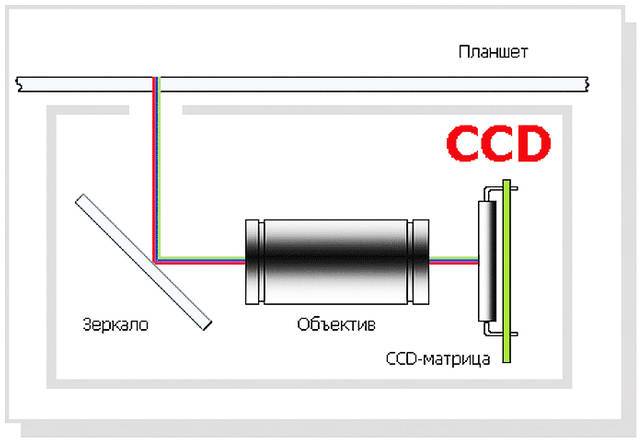 Charge-Coupled Device, CCD – не что иное, как интегральная микросхема, обладающая линией фоточувствительных элементов. При построении картинки, используется оптическая конструкция -включающая в себя зеркало и объектив. Для подсветки сканируемого материала применяется люминесцентная подсветка. Плюсом CCD-сканеров является хорошая глубина резкости и цветопередача. К минусам, можно отнести большую толщину и вес датчика, а также стоимость в сравнении с CIS.
Charge-Coupled Device, CCD – не что иное, как интегральная микросхема, обладающая линией фоточувствительных элементов. При построении картинки, используется оптическая конструкция -включающая в себя зеркало и объектив. Для подсветки сканируемого материала применяется люминесцентная подсветка. Плюсом CCD-сканеров является хорошая глубина резкости и цветопередача. К минусам, можно отнести большую толщину и вес датчика, а также стоимость в сравнении с CIS.
Разрешение
Разрешение сканера зависит от количества фоточувствительных элементов линейки на один дюйм по оси X и минимальным интервалом хода шагового двигателя, также на дюйм, по оси Y. Разрешение – основной параметр при выборе сканера, подавляющее большинство моделей имеет минимальное разрешение 600 х 1200 точек на дюйм (dpi). Почему минимальное? Существует понятие улучшенного разрешения, когда готовое изображение формируется по принципу интерполяции. Для того чтобы получить картинку превышающую разрешение оригинала, пространство между соседними точками заполняется по принципу градации яркости и цвета исходя из данных полученных оптическим способом о цвете и яркости оригинальных точек.
Оптическая плотность
Способность сканера отличить сканируемый материал от «полной темноты», своего рода, параметр «слепоты» считывающих светочувствительных датчиков. Чем выше чувствительность, тем лучше результат при сканировании темных малоконтрастных исходников.
Глубина цвета
Влияет на цветопередачу при сканировании исходных материалов. Различают два вида цветопередачи:
- внутренняя – количество цветов, различаемых системой сканера;
- внешняя – количество цветов, которые сканер отправляет на ПК.
В основном используется 24-битная цветопередача, что вполне достаточно для задач офиса или дома. Но, если работать с графикой, необходим сканер с большей разрядностью.
Скорость сканирования
Чем выше этот показатель, тем лучше. Но, нужно помнить, что скорость также зависит от выбранного разрешения и площади сканируемого материала.
Формат сканирования
Максимальный формат оригинала, который может отсканировать устройство. Сканеры, поддерживающие формат A4, получили большее распространение.
Внешние устройства компьютера

*Видео может отличаться от тематики статьи
Как выбрать?
Выбор сканирующего аппарата необходимо производить, исходя из целей его применения. Модернизировать это устройство невозможно, поэтому перечень опций необходимо определить заранее, перед покупкой.
- При выборе модели сканирующего устройства для домашнего или офисного применения нужно ознакомиться с техническими характеристиками. Офисному оборудованию необходимо соответствовать специфике деятельности организации. Чаще всего такая оргтехника применяется для работы с текущей документацией или для оцифровки архива. По этой причине сканер должен иметь автоматический податчик документов.
- Если работа подразумевает обработку документов большого размера, то необходимо приобретать широкоформатный сканер с высоким разрешением.
- Выбор домашнего сканера определяет компактность аппарата, его надежность и невысокая стоимость. Для бытового применения нецелесообразно приобретение дорогостоящих мощных устройств с высокой степенью разрешения, работающих с высокой скоростью обработки исходных данных.
- В случае, когда сканер требуется для обработки фотопленки, слайдов или негативов, следует остановить выбор на устройстве, которое способно восстанавливать цветопередачу, устранять эффект «красных глаз» и имеет в своей конструкции слайд-адаптер.
- Степень и глубина цветопередачи для бытового сканера не имеет принципиально высокой значимости, поэтому допускается применение устройства на 24 бит.


Советы по выбору сканера
Мало кто из покупателей знает, по каким параметрам необходимо производить выбор сканера:
Тип устройства, который может разными методами сканировать листы и целые книги.
Тип датчика. От него зависит вес техники и качество обработки.
Выбрать тип подачи листов
Здесь важно, для каких целей предназначен сканер.
Размер сканируемой области. Есть стандартный, предназначенный для листов А4, а также для А0-А2.
Глубина цвета варьируется от 24 до 48 бит
Какой сканер лучше купить для домашнего пользования? Будет вполне достаточно 24 бита. Он полностью передаст все цвета на компьютер.
Обратите внимание, что необходим USB-кабель, который можно подключить к компьютеру. Также должна быть совместимость с операционной системой

Способы подключения сканера для к компьютеру
Изображение, которое было успешно отсканированно должно быть переведено на наш домашний компьютер для обработки или хранения.
1. Физическое соединение между сканером и компьютером.
Подключение: Параллельное соединение
Это один из древнейших способ и самый медленный способ. Хотя этот Тип соединения является большим экономическим и имел скорость передачи данных до 70 Кбит/с.
Подключение: Интерфейс малых компьютерных систем
Этот метод может быть целесообразным только с помощью карты интерфейса SCSI. Раньше сканеры используются с выделенной плате SCSI. Хотя скорость передачи данных достаточно высока, намного экономичнее и легче соединений, таких как FireWire и USB пришел на его место.
Подключение: Универсальная последовательная шина USB
Подключение USB является последней и наиболее экономичный способ передачи данных. Она имеет скорость до 60 Мбит/с и может быть легко подключен к сканеру.
Подключение: FireWire
Это самый быстрый из всех вышеприведенных методов. Он был введен в последней высокопроизводительных сканеров и идеально подходит для сканирования изображений с высоким разрешением. Он может передавать данные на максимальной скорости до 800 Мбит/с.
2. Передача информации от сканера к компьютеру
Передача информации от сканера к компьютеру через прикладное программное обеспечение является основным решением. Для этого используются программные интерфейсы . По стандартам API компьютер может передавать данные с любого сканера, даже не зная деталей сканера. Наиболее часто используемое программное обеспечение для передачи изображений из сканера в Adobe Photoshop. Photoshop поддерживает стандарт TWAIN. Если сканер поддерживает тот же стандарт, то возможна передача информации. API используется в большинстве сканеров, а также используется в другом Low-End оборудовании. TWAIN — это просто как водитель, который помогает в общении со всеми другими сканерами с помощью общего языка.
Обработанные данные
После попадания в компьютер, фактический объем объекта будет, как несжатое составное изображение. Это изображение может позже отредактировано в Photoshop или других графических программах, чтобы преобразовать его в формат JPEG и сжать с потерями или без потерь сжатого в формат PNG. Если это текстовое изображение, то оно будет преобразовано в .txt файл с помощью программного обеспечения оптического распознавания символов (OCR ). Текст будет точным, в зависимости от четкости ее изображения.
Автоматический метод чистки сканера
Пленки, используемые при проверке могут быть подвержены пыли и царапинам. Современные сканеры имеют встроенную процесс очистки, так называемой инфракрасной очистки. В этом методе инфракрасный луч будет использоваться для сканирования пленки. Когда луч попадает на местами с пылью и царапинами, луч будет отсекаться. Таким образом, определяется правильное положение, размер и форму пыли, которое будет рассчитываться и будет удалено. Большинство современных компаний, таких как Nikon, Microtek и Epson называют эту технику: Digital ICE, в то время как Canon называет эту технику: Film Automatic — Автоматическое ретуширование и улучшение системы .

























































